
最新Win11正式版下载
全自动无人值守安装
常用软件人性化选择
最全驱动安装方案

免激活Win10纯净版下载
全自动无人值守安装
常用软件人性化选择
最全驱动安装方案
时间:2021-05-28 来源:下载之家 访问:次
工作生活中我们偶尔会遇到忘记开机密码的情况,精通电脑的朋友呢,能够很轻松的解决这样的问题,熟悉电脑的朋友呢,虽然想自己解决这个问题,但又苦于找不到合适的方法来解决这个问题。很多人为了系统安全,不少用户都会给自己的Win10系统电脑设置开机登录密码。而如果用户忘记掉开机密码的话,就会面临无法进入系统的问题。这该怎么办呢?
密码一旦忘记,如何破解?电脑开机密码忘了不知道怎么办的朋友,看过来,这里有你们想要知道的答案,下面是小编给大家讲解电脑开机密码破解的办法。希望你会喜欢。
1、把带PE功能的U盘插入到电脑中,然后再进入BOIS设置U盘启动。保存退出。
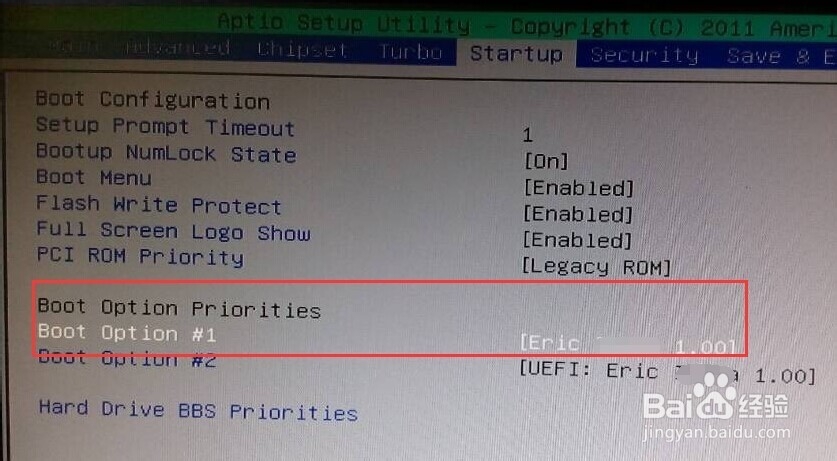
2、进入U盘启动的界面,像现在网上的PE启动盘都有带有一个Windows登陆密码确解菜单这一项。选择再回车进入,然后选择01清除Windows 登陆密码。
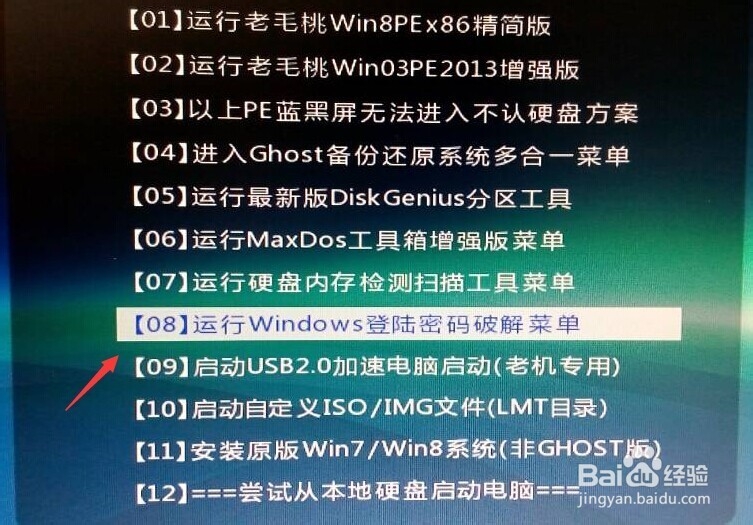
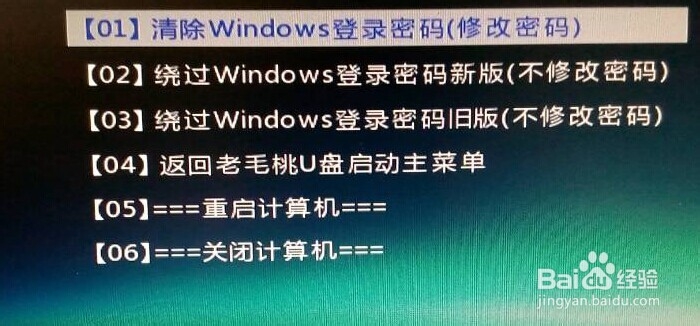
3、如果知道Win10安装的盘符就选择1 相到不知道就选择2 然后按回车键。
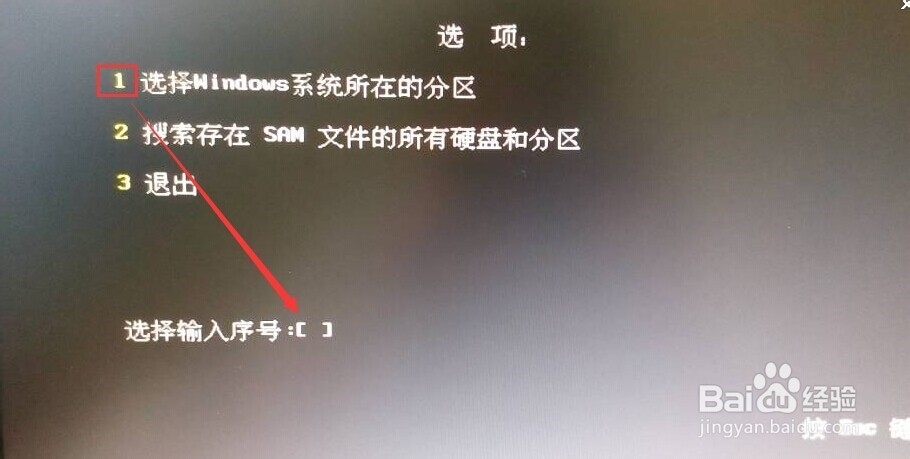
4、选择你Win10安装的磁盘,然后把它前面的序号输入到下面。再回车。搜索到SAM数据文件路径,这个过程会比较外一点,耐心等持一会就可以了。然后再按回车键。
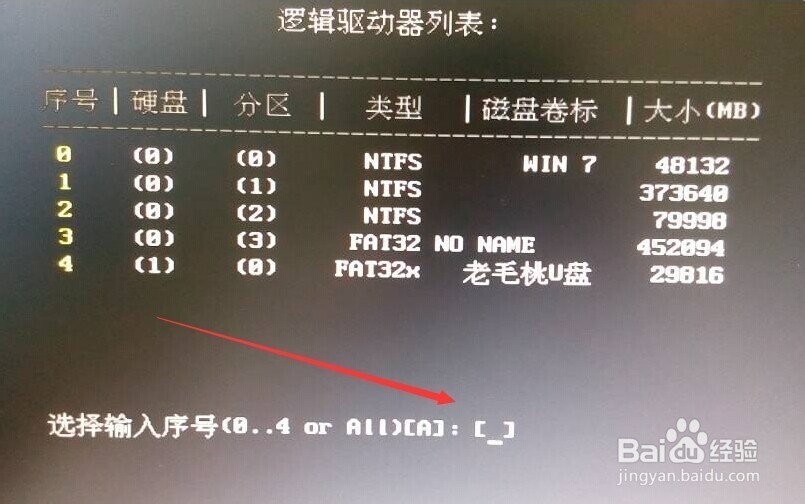
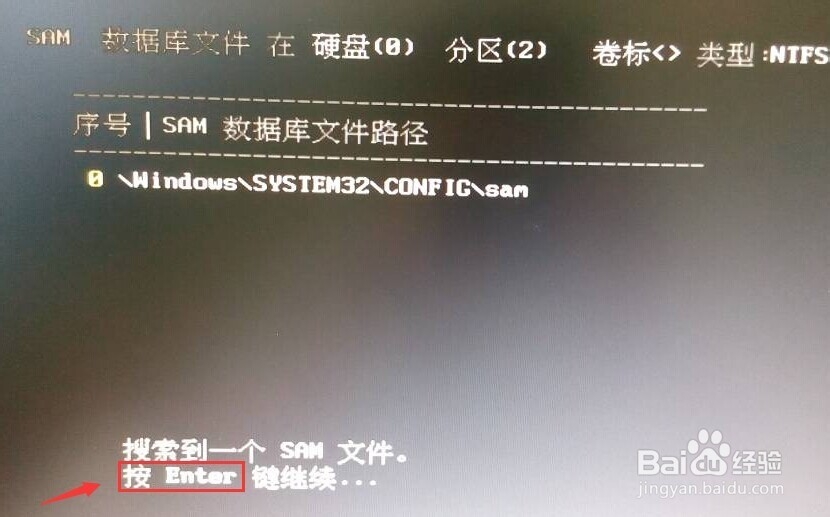
5、查看你要清除密码的用户名。然后把它前面的序号输入到下面的选择输入序号那里。再回车。进入下一个界面后再按一下Y
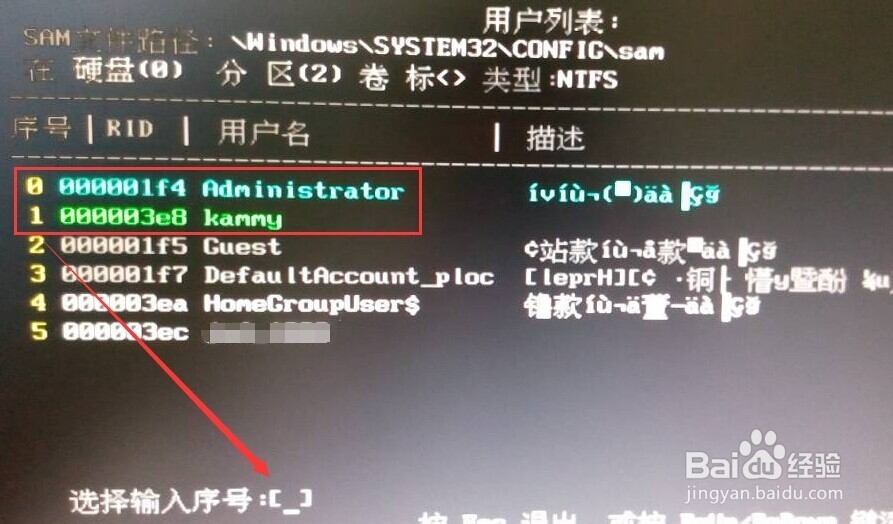
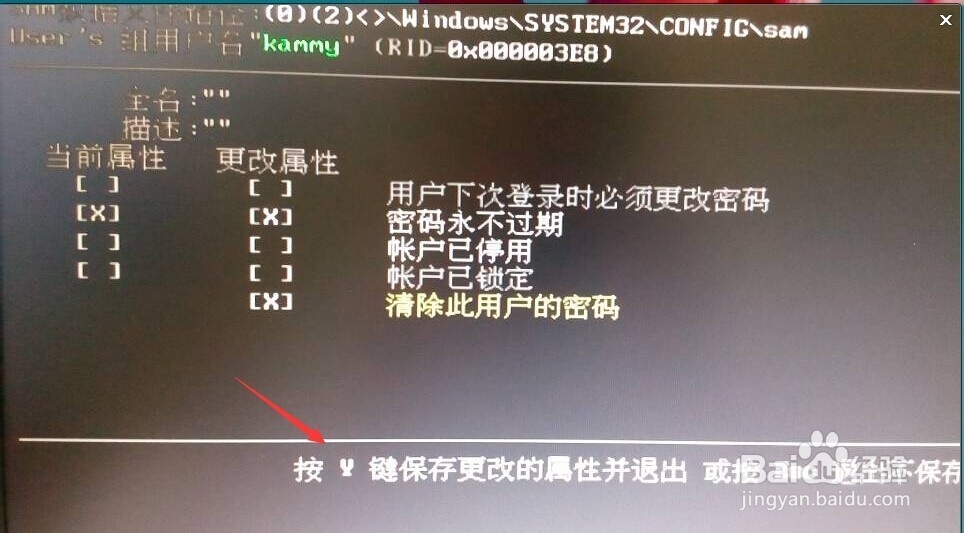
6、用户属性已成功修改,按任意键退出,然后再重启一下电脑。
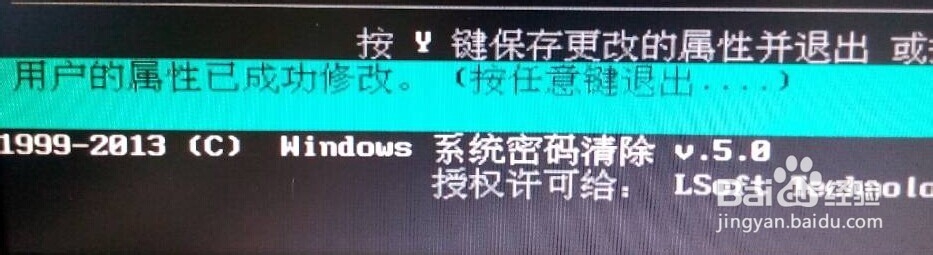
7、重启电脑再次到登陆界面的时候,不要输入密码点一下那个箭头按钮就可以登陆电脑中去。
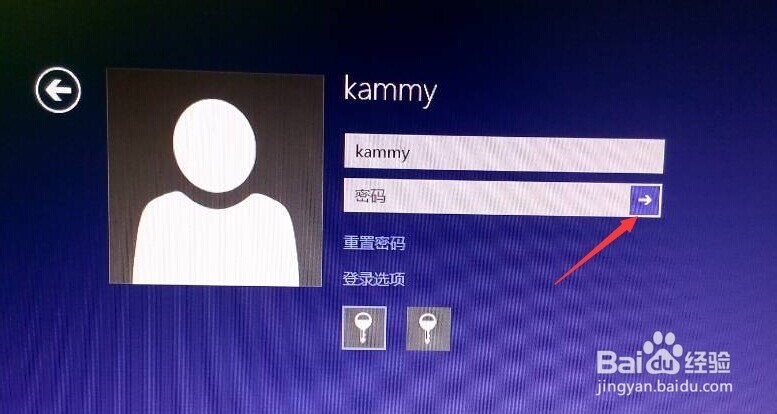
此工具是恢复或重置Win10登录密码的最佳工具,您可以从Google获取iSeepassword的一些教程,就像这样.iSeepassword帮助您通过忘记密码解锁锁定的计算机通过使用 可启动磁盘,在执行此操作之前,您需要将可启动映像刻录到DVD / CD或任何外部存储(如USB驱动器)。 启动软件后,您可以看到Windows 10的所有本地帐户。
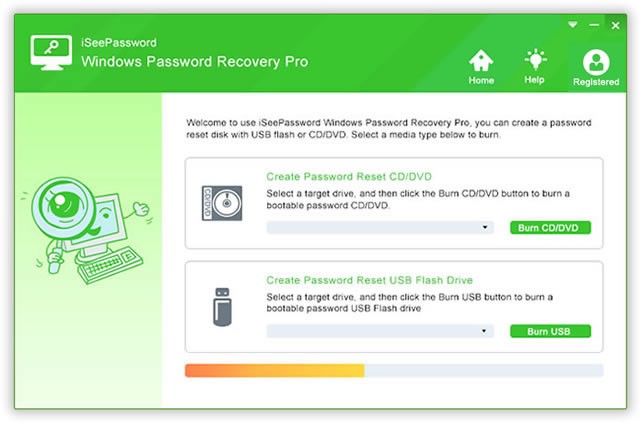
现在您只需选择您的帐户并单击“重置密码”选项即可。 此工具将检查您选择的帐户,并在您的计算机上重置您忘记的密码和帐户,您可以在几秒钟内完成所有程序后进入您的计算机。
Microsoft帐户不仅是Windows 10登录用户,而且它也是一个用户帐户,在此帐户的帮助下,您可以登录许多Microsoft产品和服务。 因此,如果您遇到突然忘记密码的问题,请不要担心。 在Microsoft的帮助下,您可以立即重置您的登录密码,只需要访问该站点https://account.live.com/password/reset
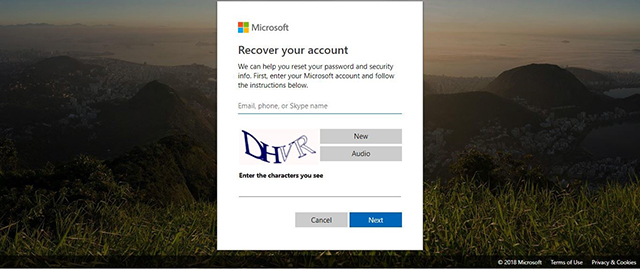
当Microsoft页面打开时,选择“我忘记密码”选项,然后单击“下一步”。 在此新页面打开后,您必须输入您的电子邮件地址以及出于安全原因的特殊字符,然后单击“下一步”。
现在是时候选择一种获取安全代码的方法,您可以选择将代码发送到我的手机或电子邮件地址,然后单击发送代码按钮。 输入您从Microsoft收到的代码,然后单击“下一步”。 现在您必须设置新密码。 在此之后,您的密码将被更改并使用新密码登录到您的计算机。
本文中的任何方法都可以帮助您在Win10上重置或设置新密码,iSeepassword是最受欢迎的工具之一,因为它没有任何限制,它简单快速,只用了10分钟就完成了 所有程序,它还支持其他OS设备的密码恢复。
以上内容就是关于下载之家小编为大家介绍的忘记Win10系统登录密码的具体解决技巧,有不懂的网友可以参考一下以上内容,更多系统教程请继续关注Win10下载之家。
相关文章
忘记Win10系统登录密码了怎么办
2021-05-28CAD快速看图定义坐标系的技巧
2021-11-05爱剪辑怎么剪视频不要的部分
2020-06-04美图秀秀设置智能绘色滤镜的技巧
2021-10-19微软 Win10/Office2019安装激活密钥
2020-11-23知云文献翻译插入戳记的图文教程
2021-11-16blender如何画卡通小太阳?blender画卡通小太阳的技巧
2021-10-21AnyDesk如何退出全屏?AnyDesk退出全屏的技巧
2021-11-19百度网盘设置锁屏码的方法
2021-09-10FoxMail撤回已发送邮件的技巧
2020-07-30